【IT】2010/06/01
ファイルの関連付けについて
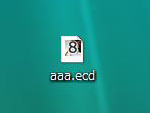
ダブルクリックしてプログラムが起動するのは、「ファイルの拡張子」によりファイルタイプを判別し、プログラムとの関連付けがされているためです。
その関連付けが設定されている画面を表示させるには、[スタート]-[規定のプログラム]から[ファイルの種類またはプロトコルのプログラムへの関連付け]をクリックします。
※OSによってコントロールパネル内に存在する場合もあります。
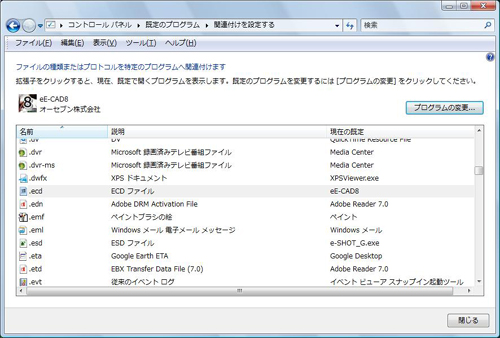
画面には拡張子と、それに対応したプログラムについてのリストが表示されています。この画面で、拡張子とプログラムの関連付けを変更することで、ファイルを開いたときに起動されるアプリケーションを変更することができます。
後からインストールしたプログラムなどが原因で、いつも開いていたプログラムで開かなくなってしまった場合は、[プログラムの変更...]ボタンからプログラムを選択します。
ここで注意することは、そのプログラムで開けないファイルや、そもそもダブルクリックで開く必要の無いファイルまで、関連付けてしまうことができてしまう点です。例えば、オーセブンCADの「レタッチ情報ファイル」(.epd)のように、オーセブンCADやeE-Painterのメニューから選択しなくてはいけないものを、何かのプログラムに関連付けても意味がないばかりでなく、エラーの原因にもなってしまいます。
関連付けを削除するためには、Windows Vista、Windows7では、管理者権限でログオンして、レジストリ内のデータを変更するなどの複雑な作業を行わなくてはならない場合があります。場合によっては、システムを破壊してしまう可能性もありますので、直接レジストリを操作して関連付けを変更する際には注意が必要です。
※レジストリとは、OSの情報を格納しているシステム内データと考えていただければ分かりやすいかと思います。
パソコンが身近になったとはいえ、このように、まだまだ専門知識が必要な場合があります。07ダイレクトでは、こうした分かりにくい内容について、適時公開していきたいと思っておりますので、お客様の参考になれば幸いです。
「ファイルの拡張子」については、07Direct内の以下の記事についてもご覧ください。
ファイルの拡張子を表示する勧め
※Windows、Windows Vista、Windows7は米国Microsoft corporationの米国およびその他の国における登録商標または商標です。

